Kako biste prvi put postavili Epsonov pisač, slijedite dolje navedene korake:
1. Provjerite je li LAN kabel priključen u pisač i usmjerivač. To bi trebalo izgledati ovako:

2. Isključite pisač.
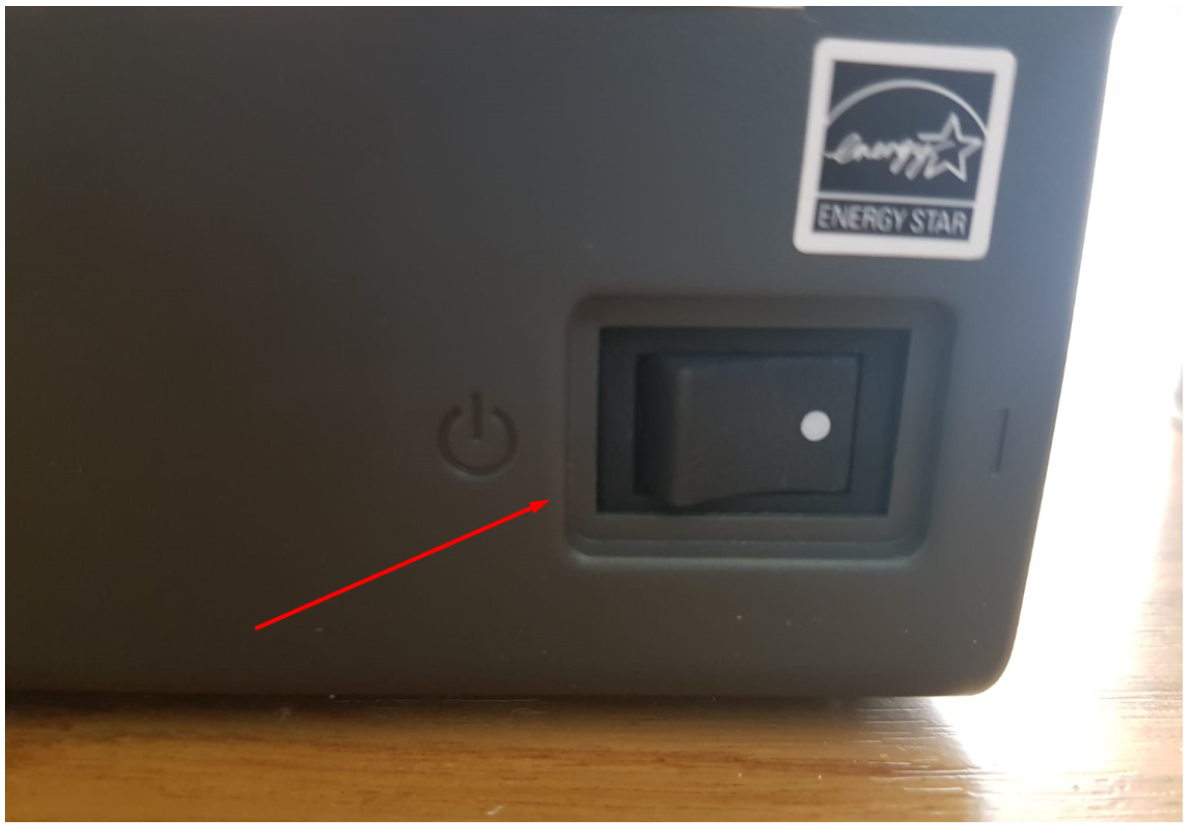
3. Pritisnite gumb Feed i držite ga pritisnutim 10 sekundi. Držite pritisnutu tipku za uvlačenje i uključite pisač. Na kraju ćete čuti zvuk koji označava inicijalizaciju ispisa konfiguracije pisača.

Konfiguracija pisača trebala bi izgledati ovako:
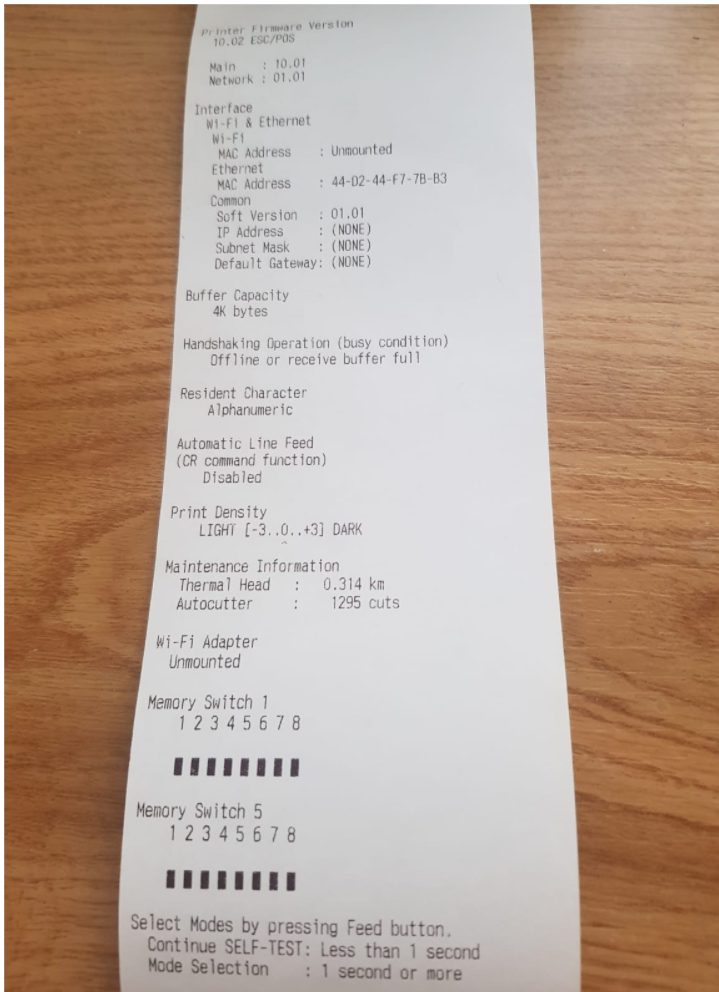
4. Pritisnite tipku Feed 3 puta i držite je pritisnutu još 1-2 sekunde dok se ne pojave upute za odabir načina rada. To bi trebalo izgledati ovako:
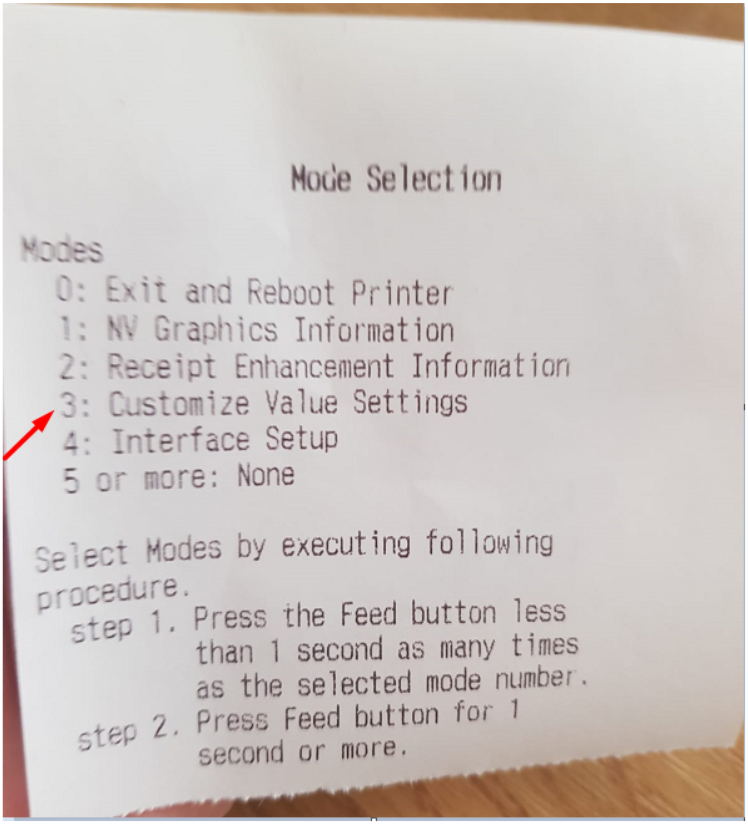
5. Pritisnite gumb za uvlačenje još 3 puta i držite ga pritisnutom još 1 sekundu.
6. Trebalo bi se pojaviti Postavljanje sučelja, koje izgleda ovako:
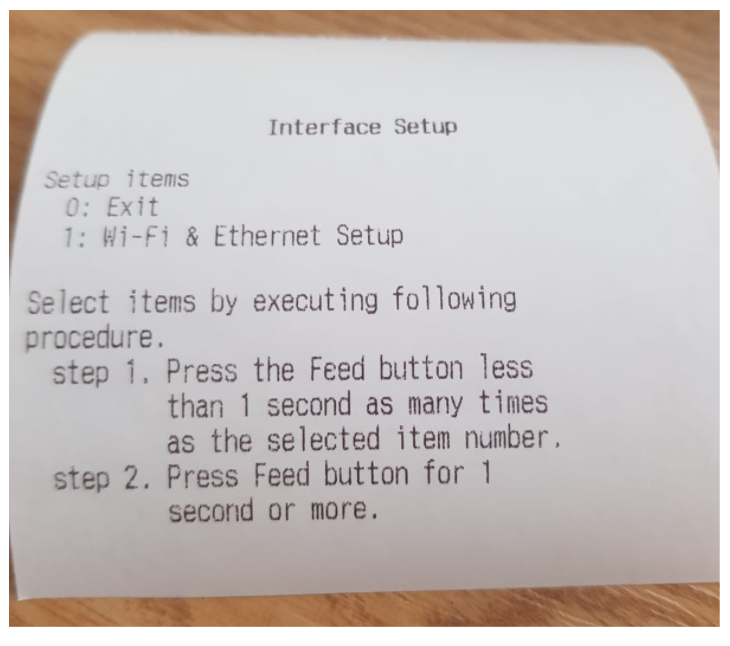
7. Ovdje jednom pritisnite gumb za uvlačenje i držite ga pritisnutom još 1 sekundu. Trebalo bi se pojaviti Wi-Fi i internetsko postavljanje, koje izgleda ovako:
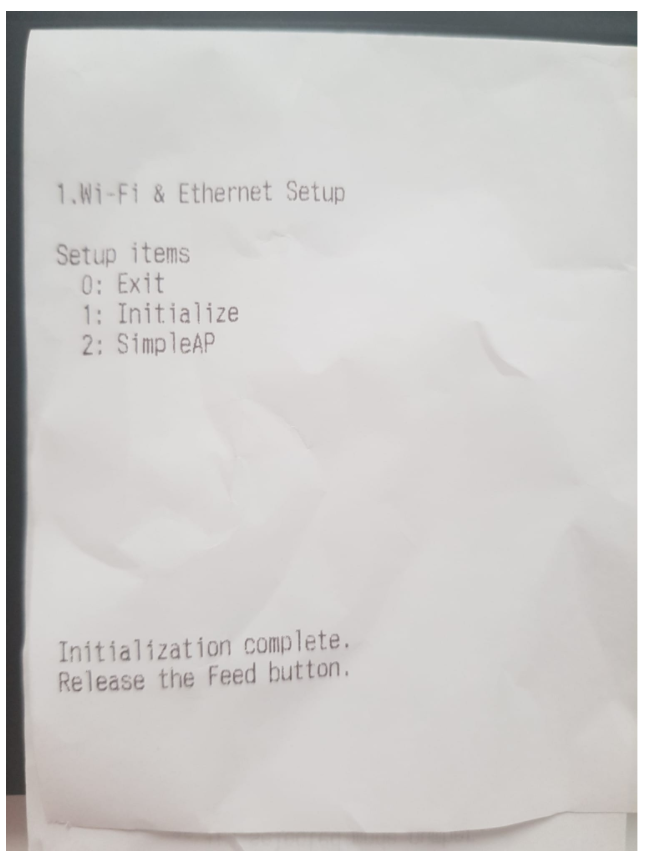
8. Pritisnite tipku Feed jednom i držite je pritisnutu 1 sekundu dok se ne pojavi poruka o potvrdi.
Evo kratkog videa koji prikazuje ove korake.
Postupak bi trebao biti sličan za ostale Epsonove termalne pisače (na LAN -u).
========
Pomoću aplikacije Fing provjerite je li pisač registriran na vašoj lokalnoj mreži:
Android: https://play.google.com/store/apps/details?id=com.overlook.android.fing&hl=hr
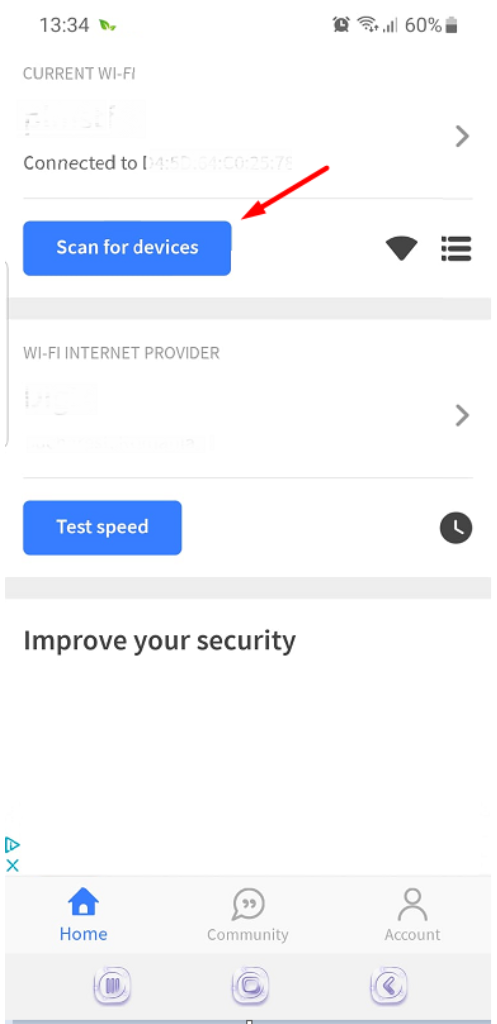
iOS: https://itunes.apple.com/ro/app/fing-network-scanner/id430921107?mt=8
Vaš bi EPSON pisač trebao biti prikazan na popisu u aplikaciji.
Evo primjera za Android:
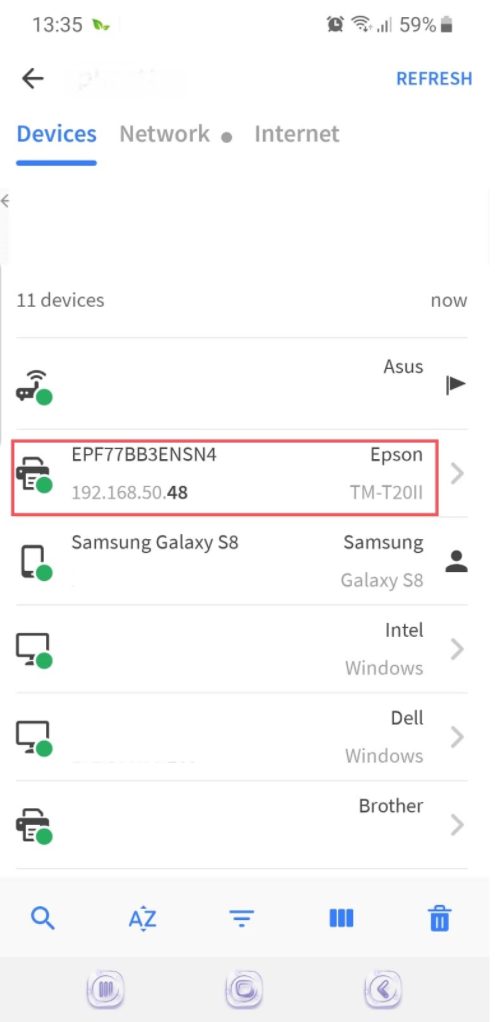
Ako je pisač pronađen - upotrijebite RestaurantApp za otkrivanje pisača na LAN -u.
